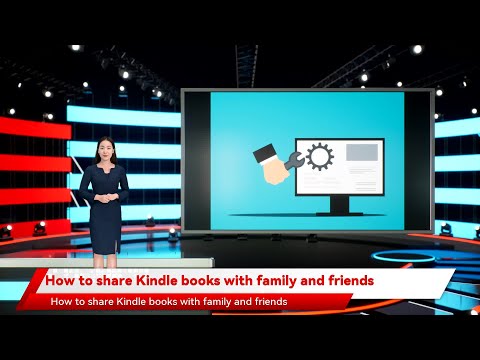Tai lengva nuspėti, kaip tai yra patogu. Galų gale taip pat lengva tiesiog atidaryti "Finder" ir šoninėje juostoje spustelėkite daugelį šių vietų. Tačiau, norint iš tikrųjų patepti save kaip galios vartotoją, "Go" meniu yra vienas iš jūsų geriausių draugų. Vienas dalykas yra spragtelėti jūsų kelią į vietą, pirmiausia "Finder", tada jūsų namų aplanke ar programose ar dokumentuose, bet tiesiog naudoti keletą klavišų ir būti ten, yra greita, tiesioginė ir efektyvi.
Eik! Eik! Eik!
Meniu "Įeiti", kaip jūs galbūt pastebėjote, "Hangout" meniu juostoje ir pasirodo, kai pasirinkta "Finder".



![Galiausiai galite grįžti atgal, pirmyn ir atgal, jei naudojate pelę arba sparčiuosius klavišus. Taigi, jei norite grįžti, naudokite "Command + [", jei norite eiti į priekį "Command +"], ir eikite į pridėtą aplanką "Command + up arrow". Galiausiai galite grįžti atgal, pirmyn ir atgal, jei naudojate pelę arba sparčiuosius klavišus. Taigi, jei norite grįžti, naudokite "Command + [", jei norite eiti į priekį "Command +"], ir eikite į pridėtą aplanką "Command + up arrow".](https://i.technology-news-hub.com/images/blog/how-to-instantly-go-to-locations-and-folders-in-os-x-1-p.webp)



Dabar galite įvesti arba įklijuoti į paskirties vietą, spustelėkite "Eiti", o jūs iškart išsiplėšite ten.

Tai gali būti labai naudinga, kai vadovaujatės instrukcijomis, kuriomis nurodoma, kad norite naršyti x arba y vieta. Užuot nuvykę ten spustelėję, galite tiesiog pasirinkti parinktį "Eiti į aplanką".

Tiesiog naudokite kombinaciją "Command + K", kad atidarytumėte dialogo langą "Prisijungti prie serverio". Galite pridėti ar pašalinti mėgstamus serverius, naršyti ir prisijungti prie naujausių serverių.

Keisti "Finder Go" meniu nuorodas
Norėdami pakeisti "Go" meniu sparčiuosius klavišus, viskas, ko jums reikia padaryti, yra klaviatūros parinktyse sukurti naują "Finder" programos nuorodą. Pavyzdžiui, tarkime, kad "Visi mano failai" yra "Command + Shift + T", o ne "F". Norėtume atidaryti klaviatūros parinktis, spustelėkite "Programų nuorodos", tada - "+".
Iš gautų programų sąrašo norime spustelėti "Finder", tada įveskite meniu pavadinimą tiksliai taip, kaip jis pasirodys.


Jūs gaunate visą šią funkciją iš vieno meniu ir galite naudotis bet kur sistemoje naudodami klaviatūrą, kurią galima toliau keisti, kad atitiktų jūsų skonį ir poreikius. Todėl mes raginame jus prisiminti, nes tai gali žymiai sumažinti laiką, kurį jūs praleidžiate per "Finder".
Turite komentarą ar klausimą, kurį norėtumėte mums pateikti? Prašome atsisakyti mūsų diskusijų forume. Mes sveikiname ir vertiname jūsų atsiliepimus.